Campanha de desconto ou acréscimo
Sobre Campanhas Aninhadas
Duas ou mais campanhas que incidem sobre o mesmo produto.
A ordem de aplicação das campanhas NÃO importa para os casos abaixo, pois o valor final do produto será SEMPRE O MESMO:
- Duas ou mais campanhas que aplicam SOMENTE descontos ou acréscimos PERCENTUAIS.
Exemplo: Desconto(%) sobre desconto(%), acréscimo(%) sobre acréscimo(%), desconto(%) sobre acréscimo(%), acréscimo(%) sobre desconto(%) e etc. - Duas ou mais campanhas que aplicam SOMENTE descontos ou acréscimos EM REAIS.
Exemplo: Desconto(R$) sobre desconto(R$), acréscimo(R$) sobre acréscimo(R$), desconto(R$) sobre acréscimo(R$), acréscimo(R$) sobre desconto(R$) e etc.
A ordem de aplicação das campanhas IMPORTA para os casos abaixo, pois o valor final do produto depende da ordem que será realizado os cálculos:
- Duas ou mais campanhas que aplicam tipos de descontos ou acréscimos variados entre elas, como: PERCENTUAIS, EM REAIS OU COM UMA FÓRMULA
Exemplo: Desconto(%) sobre desconto(R$), acréscimo(R$) sobre acréscimo(%), desconto(R$) sobre acréscimo(%), acréscimo sobre uma campanha com fórmula, campanha com fórmula sobre desconto(%) e etc.
Obs: os casos são muitos e tendem ao infinito.
1
Entre na página administrativa de sua loja.
2
No menu principal, entre em "Campanhas e cupons" "Campanhas".
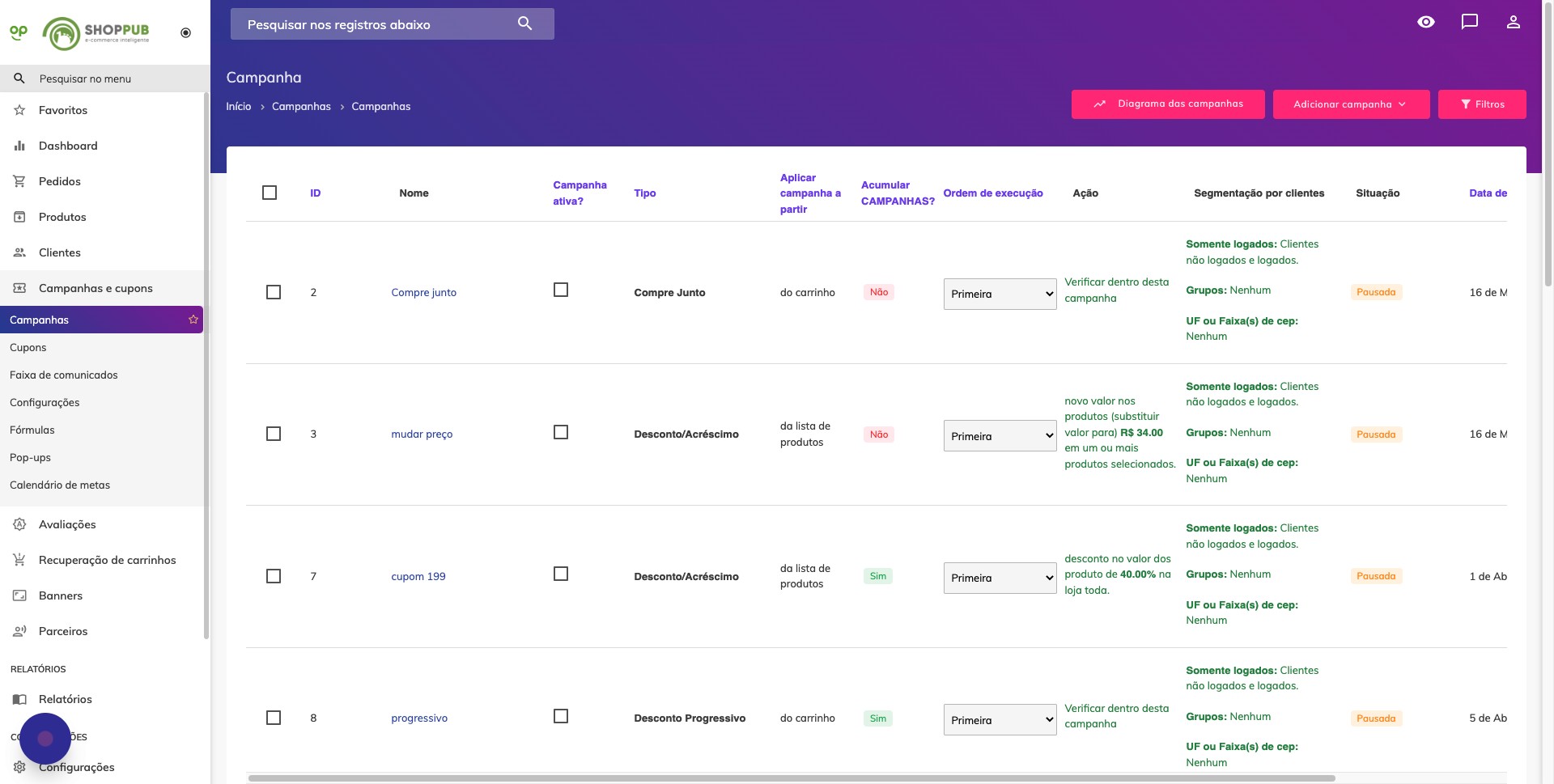
3
Abra a opção "Adicionar campanha" e selecione a opção "Desconto/Acréscimo".
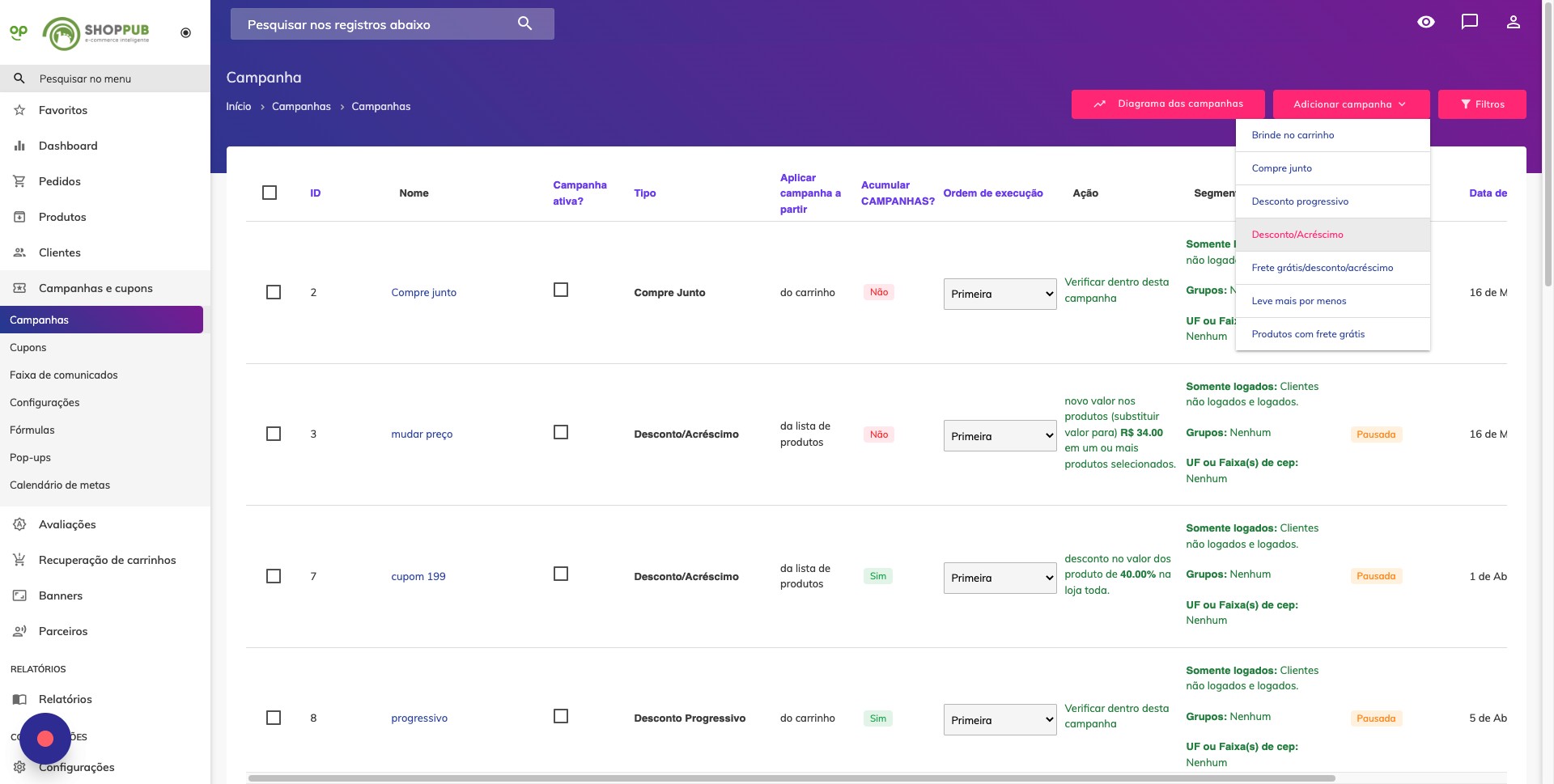
4
Defina um nome para sua campanha.
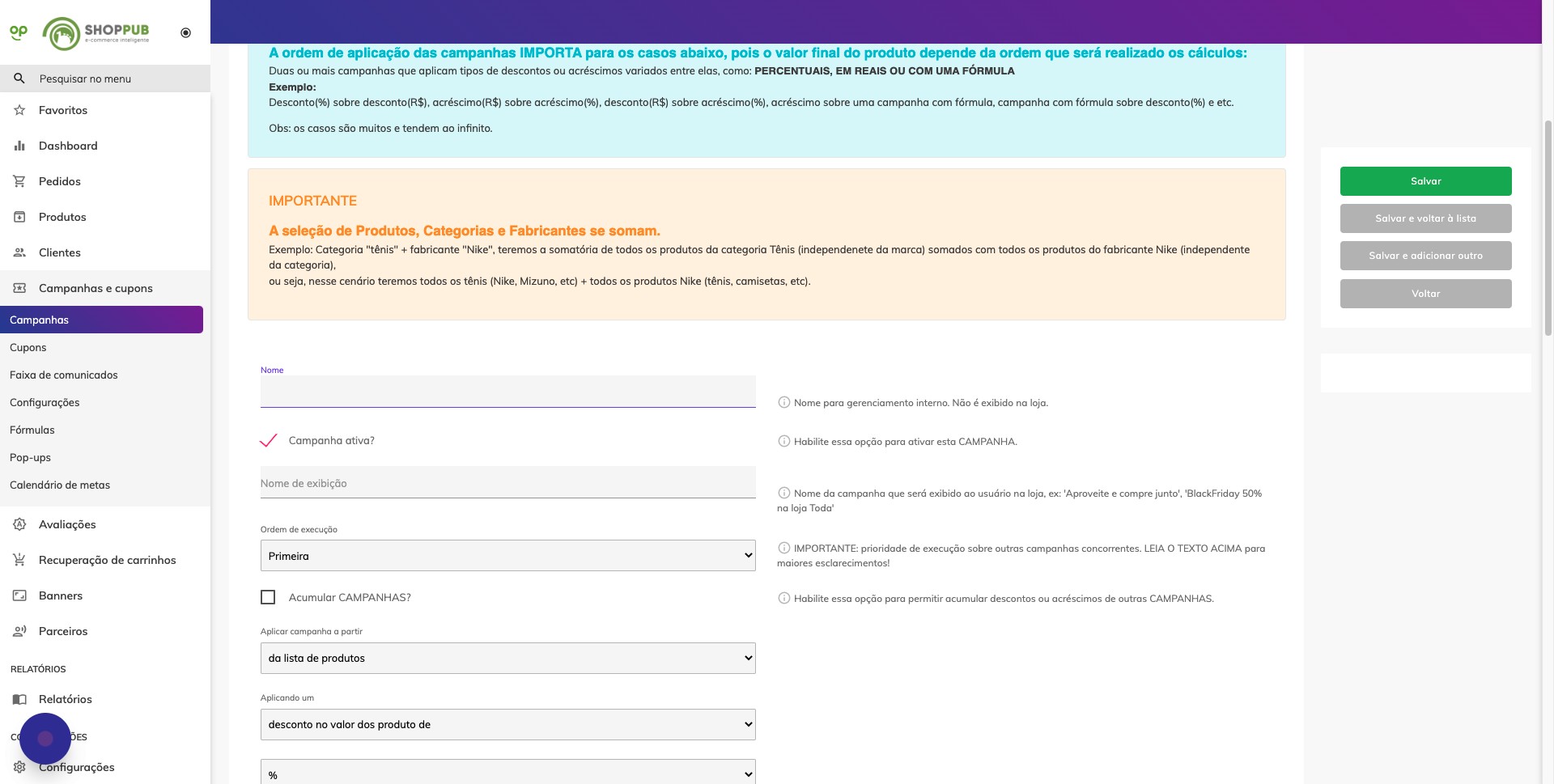
5
Defina um nome de exibição para sua campanha.
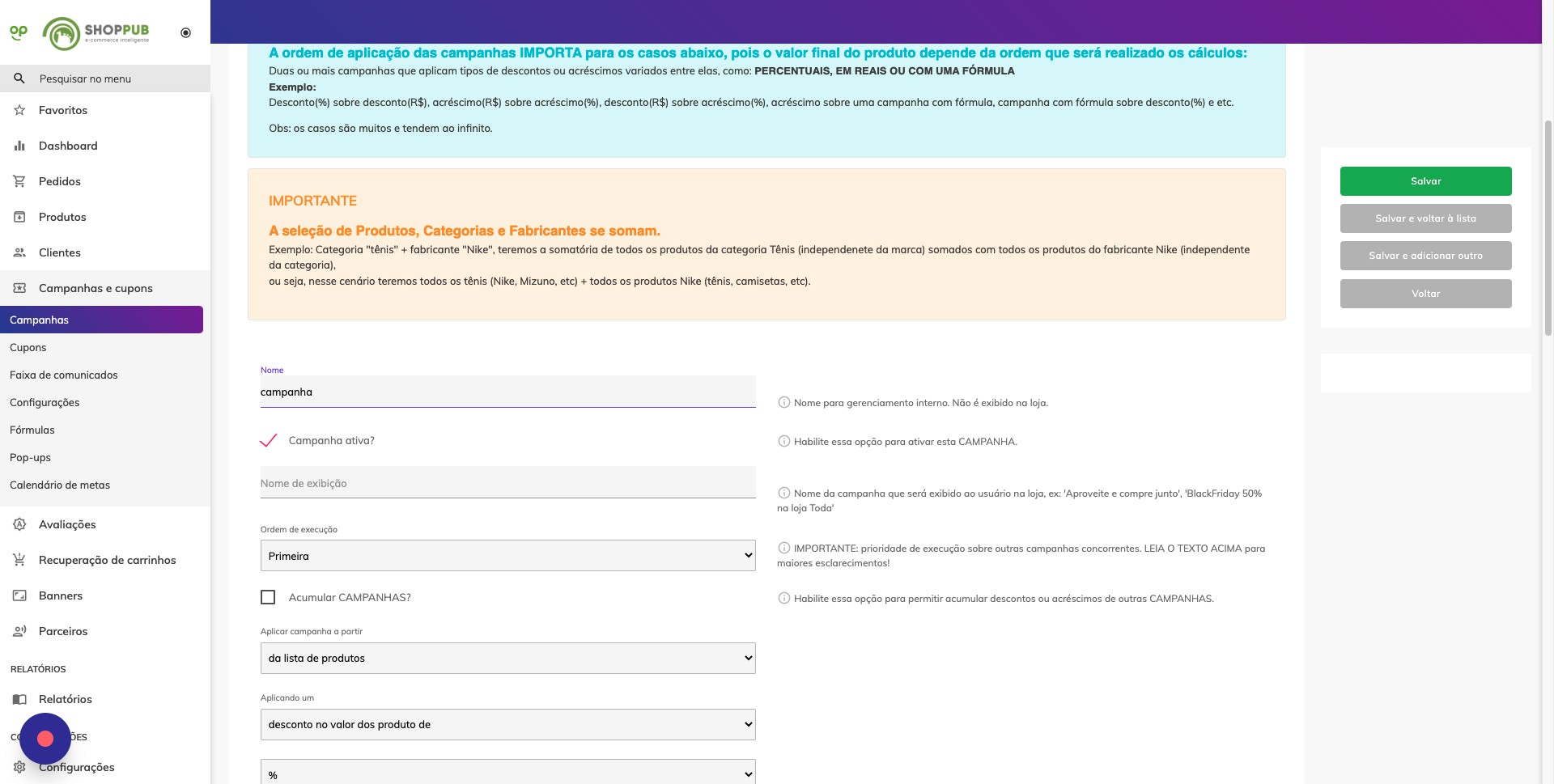
6
Defina a ordem de execução de sua campanha.
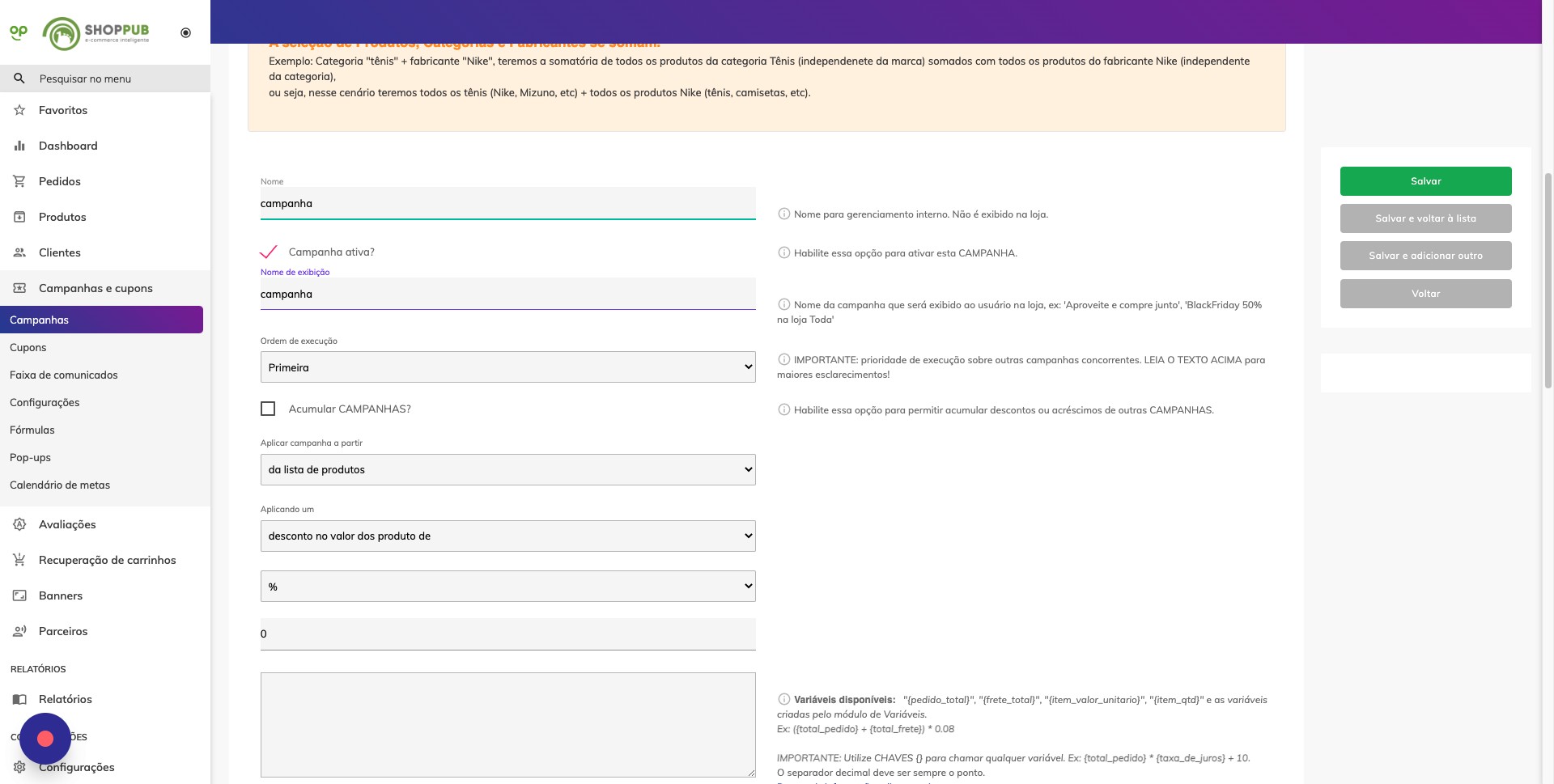
7
Selecione "Acumular CAMPANHAS?" caso queira que sua campanha atual pegue descontos ou regras de outras campanhas.
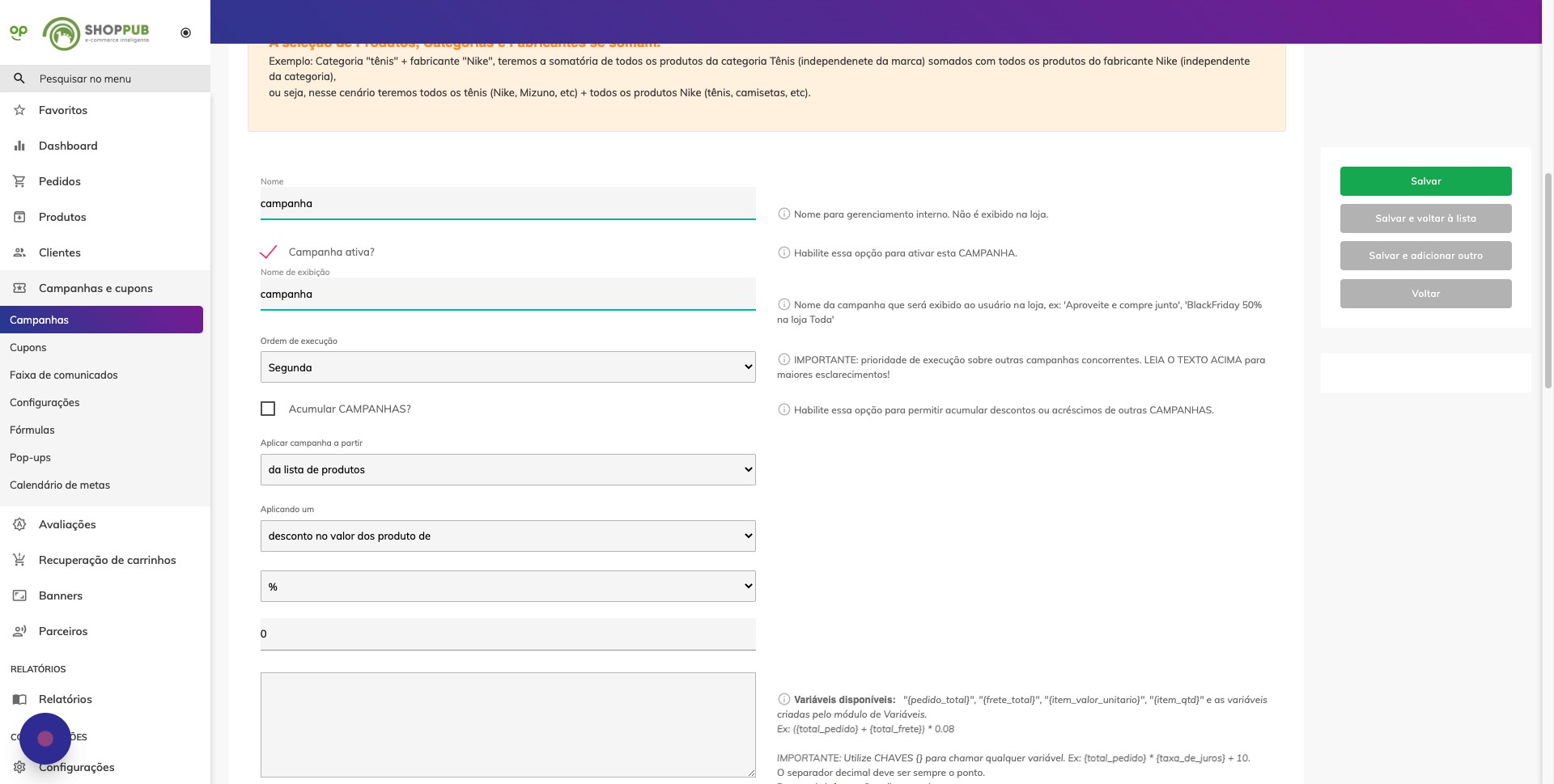
8
Selecione a partir de onde será aplicada sua campanha:
- da lista de produtos
- do carrinho
- apenas na tela de Checkout
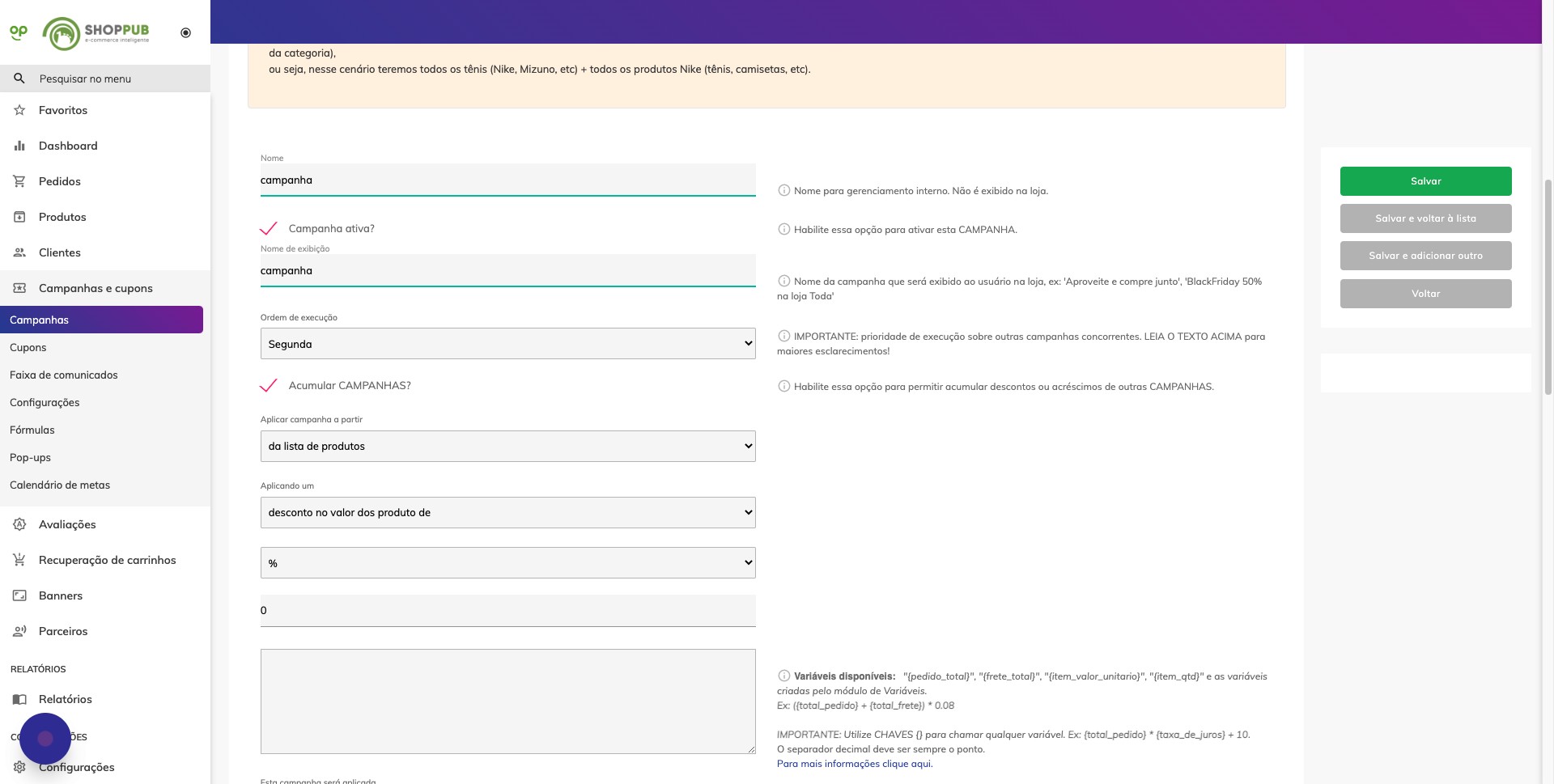
Caso seja selecionado "apenas na tela de Checkout", você terá de selecionar para quais métodos de pagamento essa campanha estará disponível.
9
Selecione o que deseja aplicar na sua campanha:
- Desconto no valor dos produtos
- Aumento no valor dos produtos
- Novo valor nos produtos (substituir valor para).
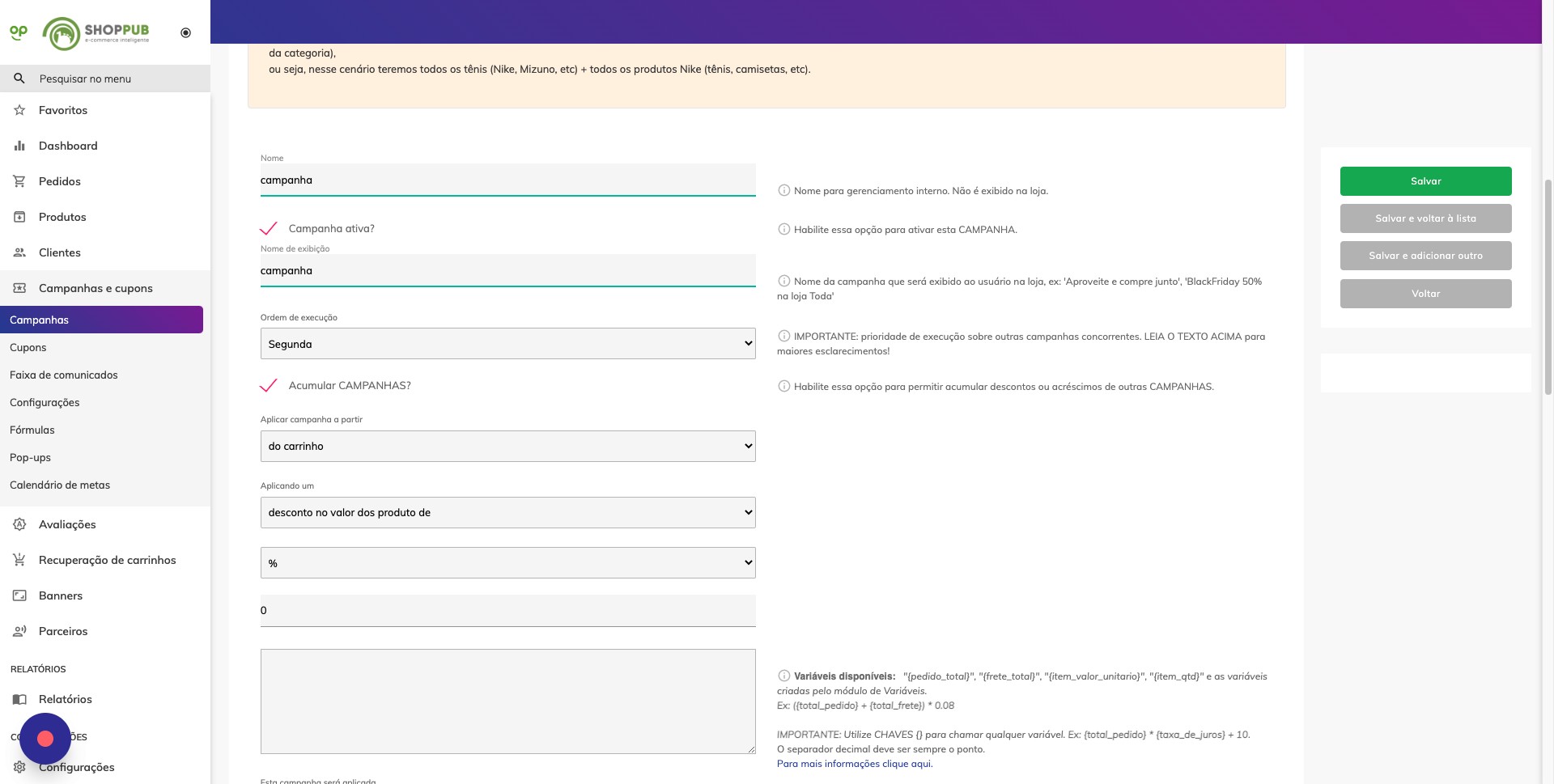
10
Após selecionar o método da campanha, escolha se a modificação de valor será em:
- R$
- %
- Fórmula.
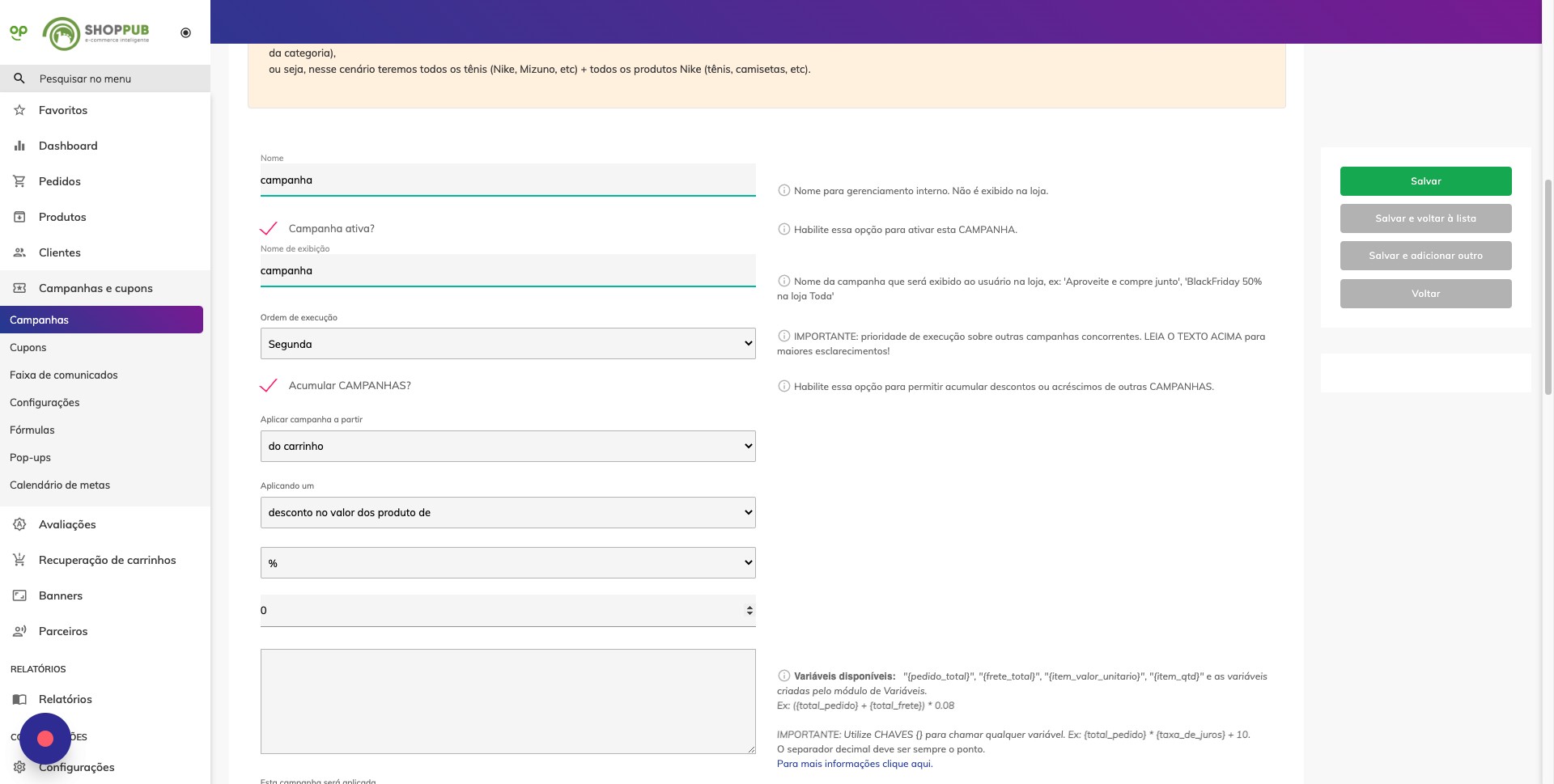
11
Escolha se a campanha vai ser em "toda loja" ou apenas "nos produtos selecionados abaixo".
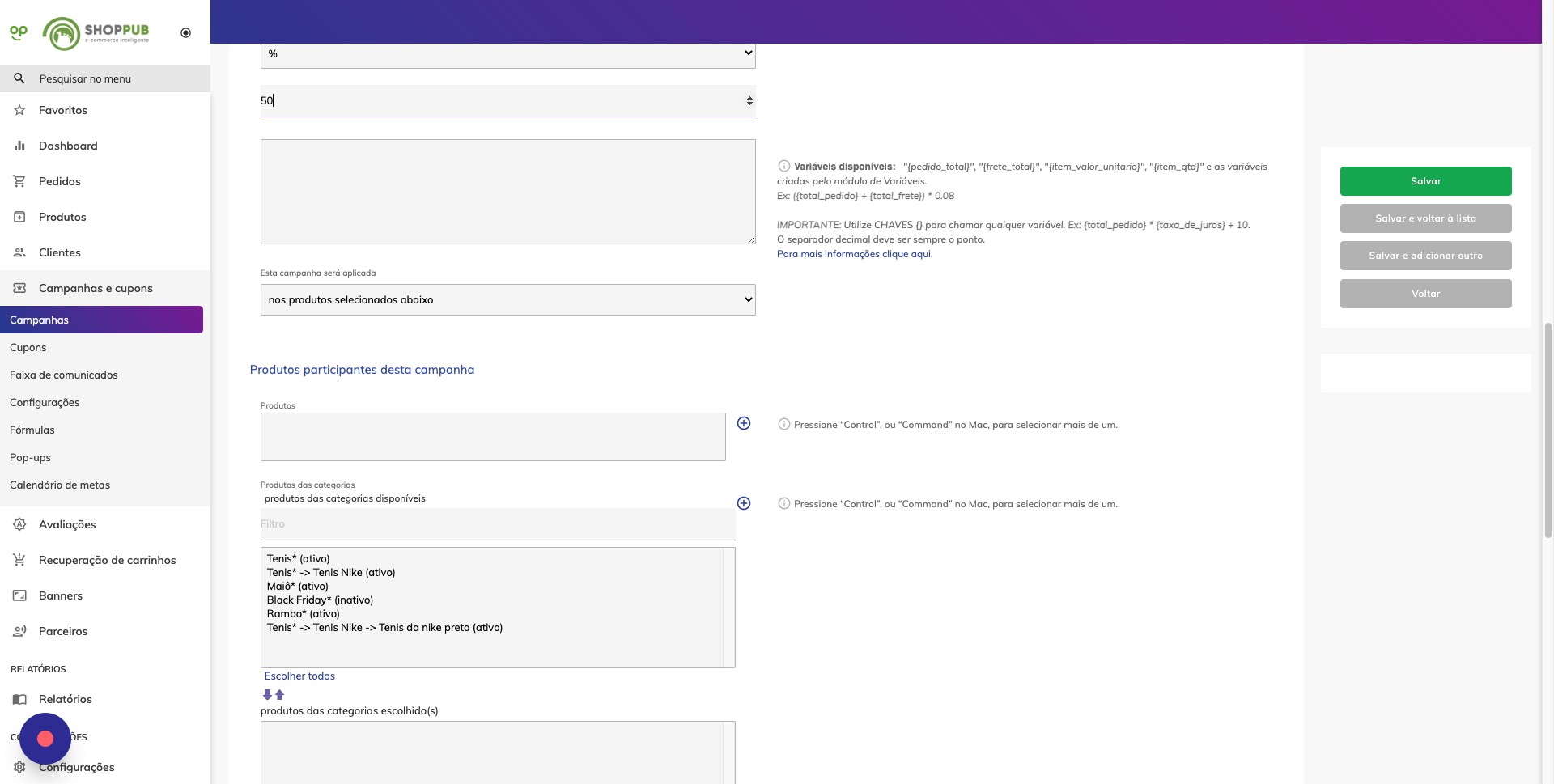
Caso seja selecionado "toda loja", todos os produtos terão a regra da campanha aplicada.
12
Caso no passo acima seja selecionado "nos produtos selecionados abaixo", escolha quais produtos entrarão em sua campanha.
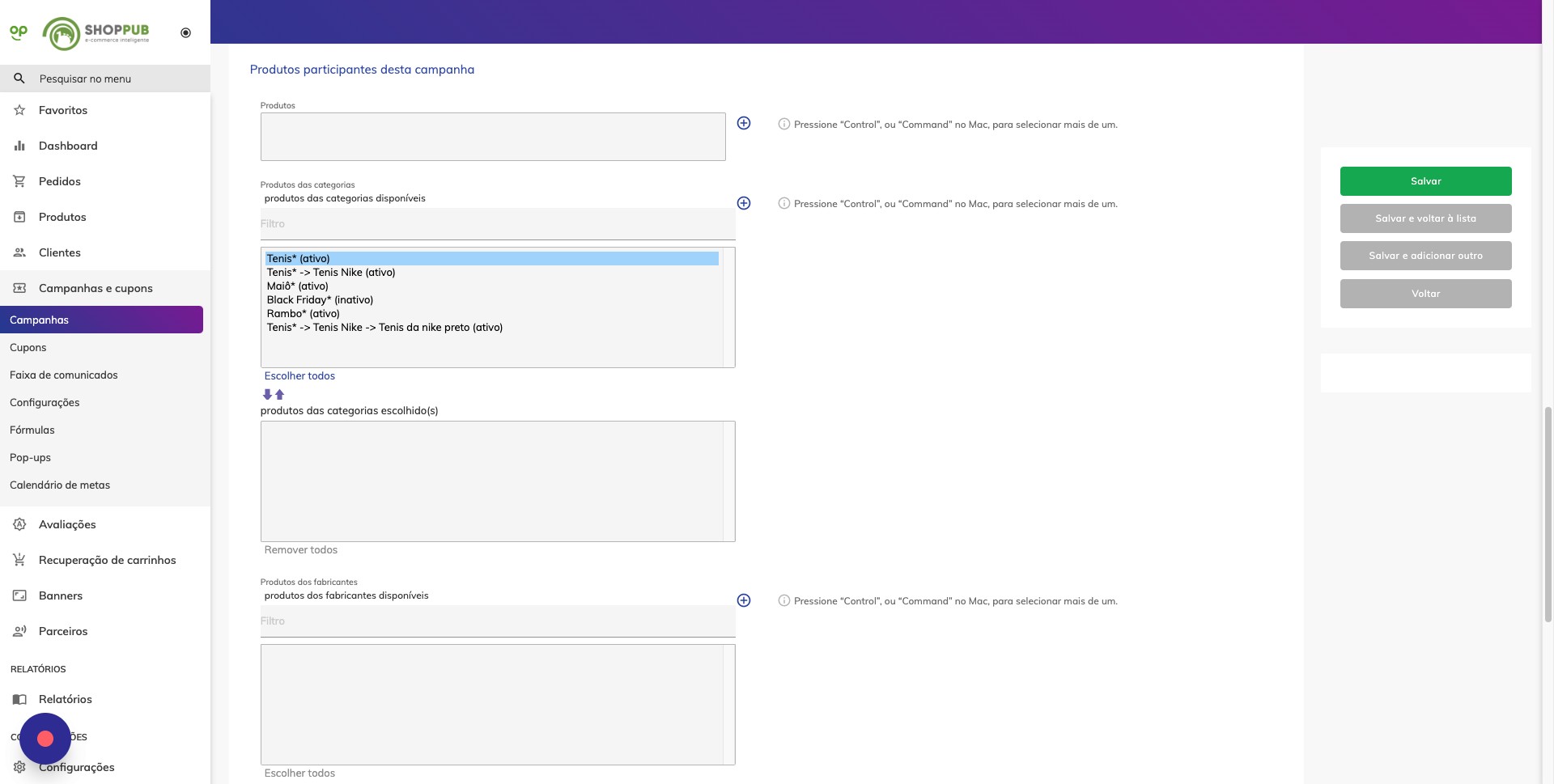
13
Na aba "Segmentação", escolha se a campanha será para todos os clientes ou apenas para os clientes logados. Você também conseguirá incluir nesta campanha apenas clientes de certa faixa de CEP.
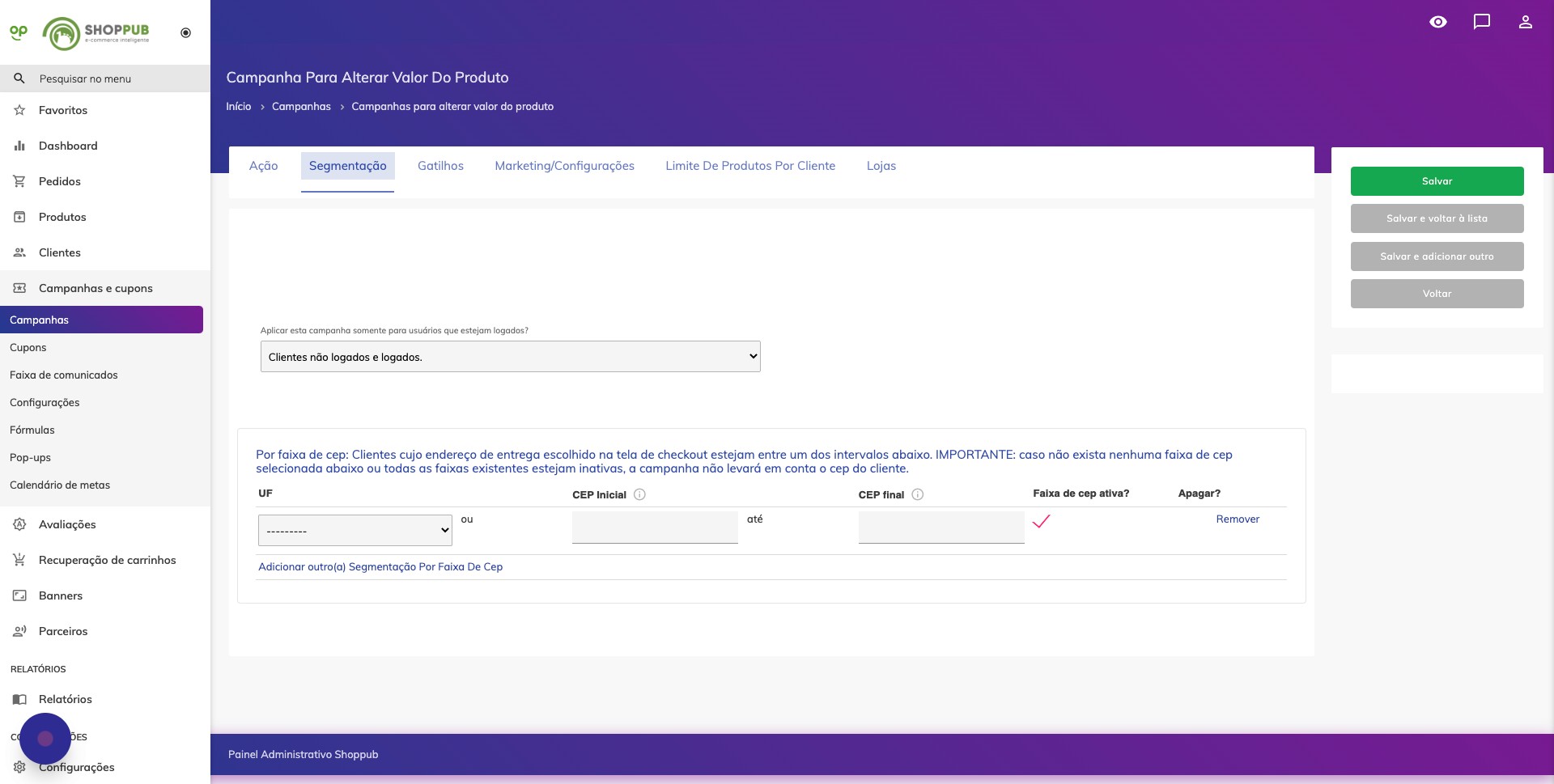
14
Caso seja uma campanha periódica, selecione uma data de início e uma data de fim para sua campanha.
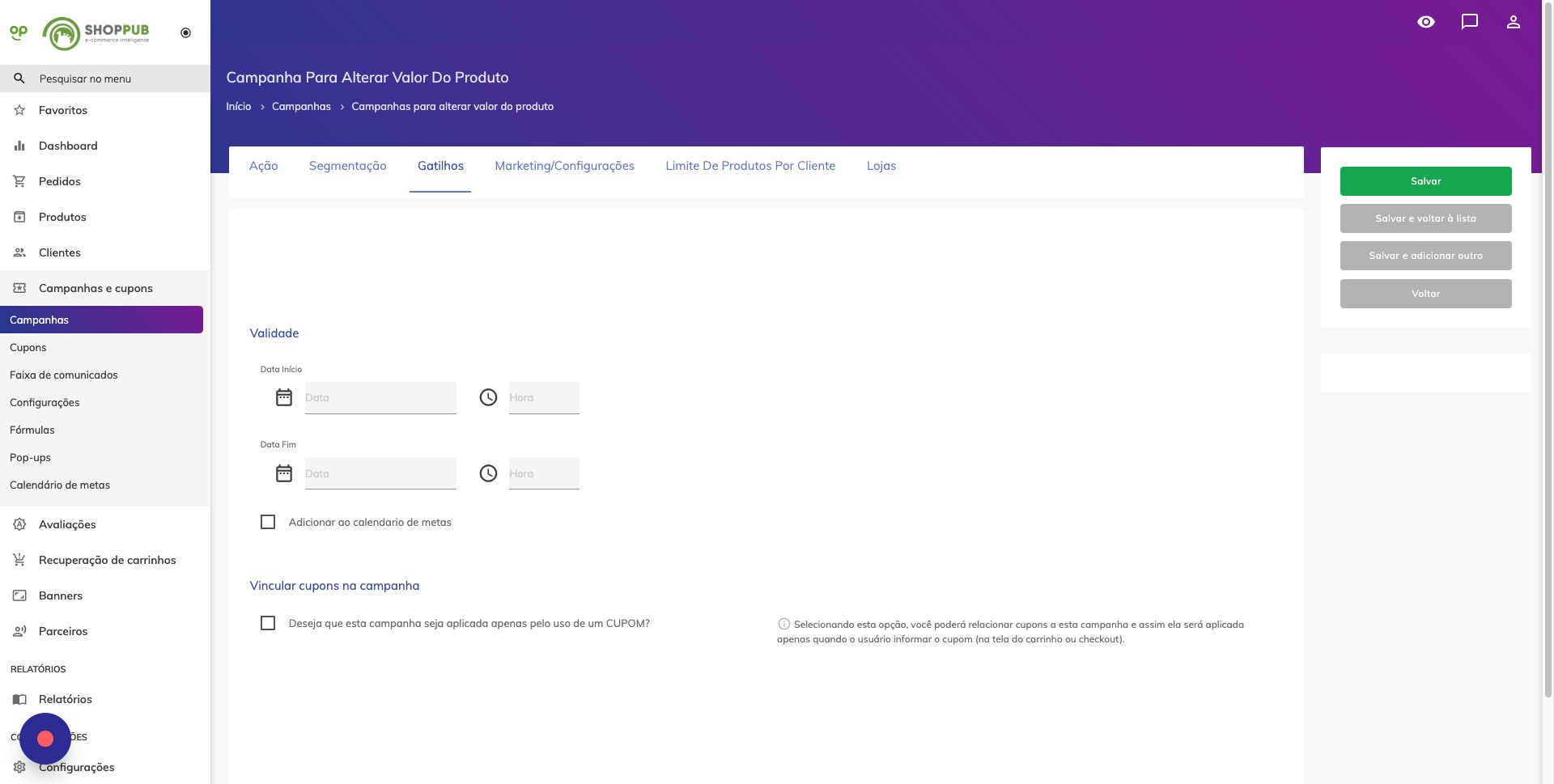
Você consegue também vincular sua campanha a um cupom.
15
Na aba "Marketing/Configurações", selecione se será acessível por URL.
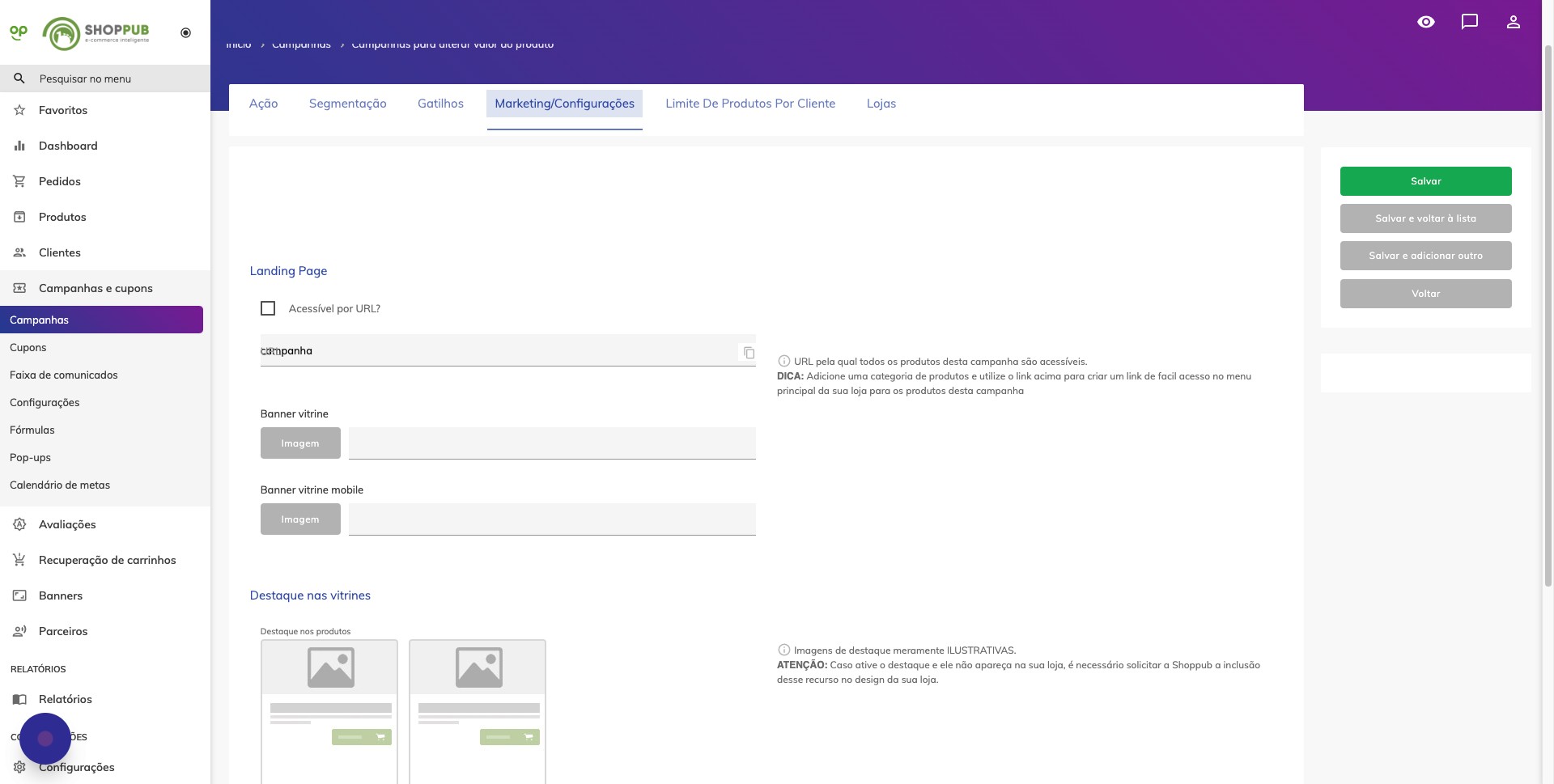
16
Você consegue colocar um banner referente a esta campanha e também consegue realizar um Destaque nas Vitrines (Tag de promoção).
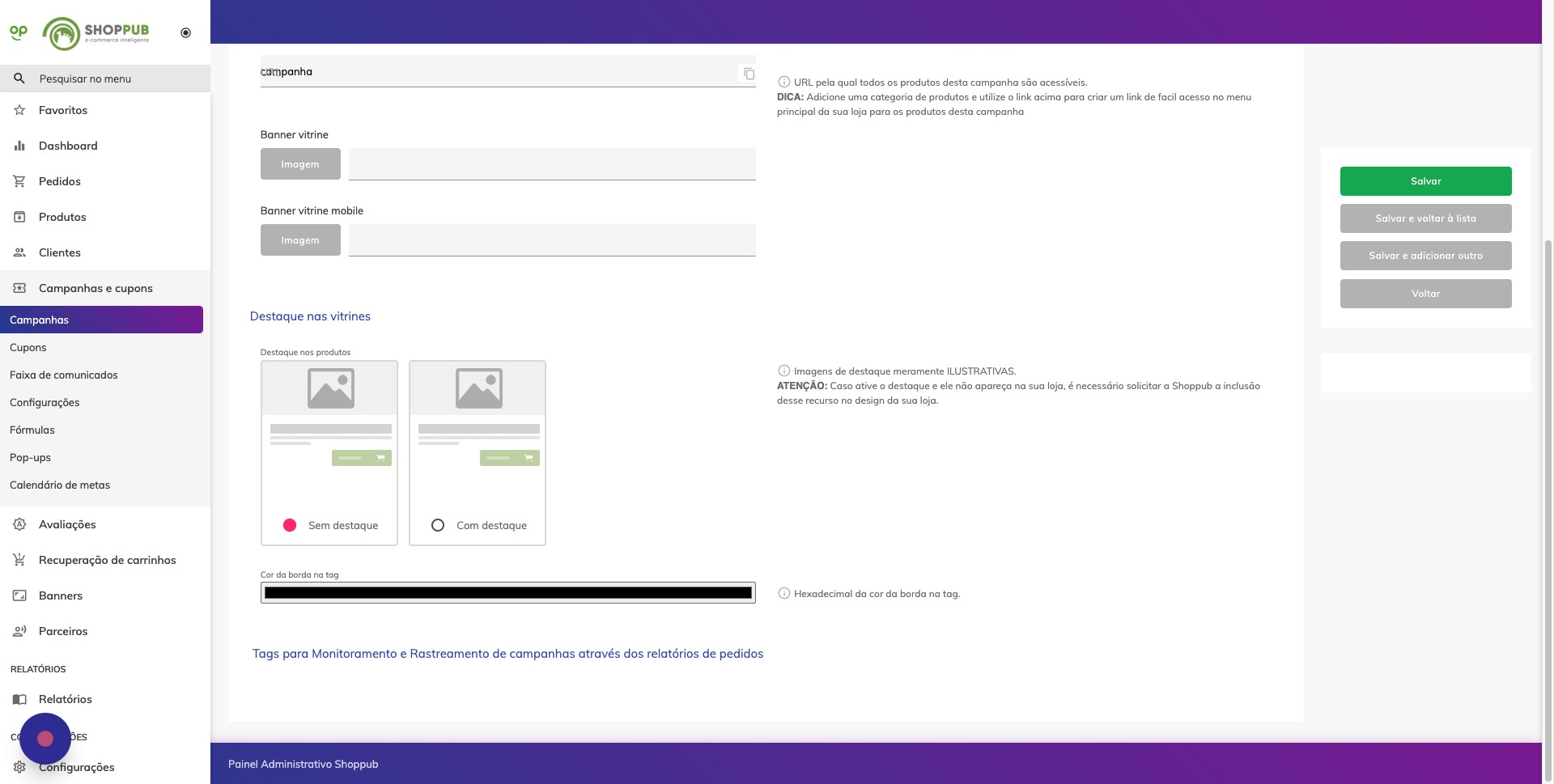
17
Na aba "Limite De Produtos Por Clientes", escolha se o cupom terá limite de uso para cada cliente. Caso selecione "Resetar o limite à meia noite?", o cliente poderá usar um cupom a cada dia.
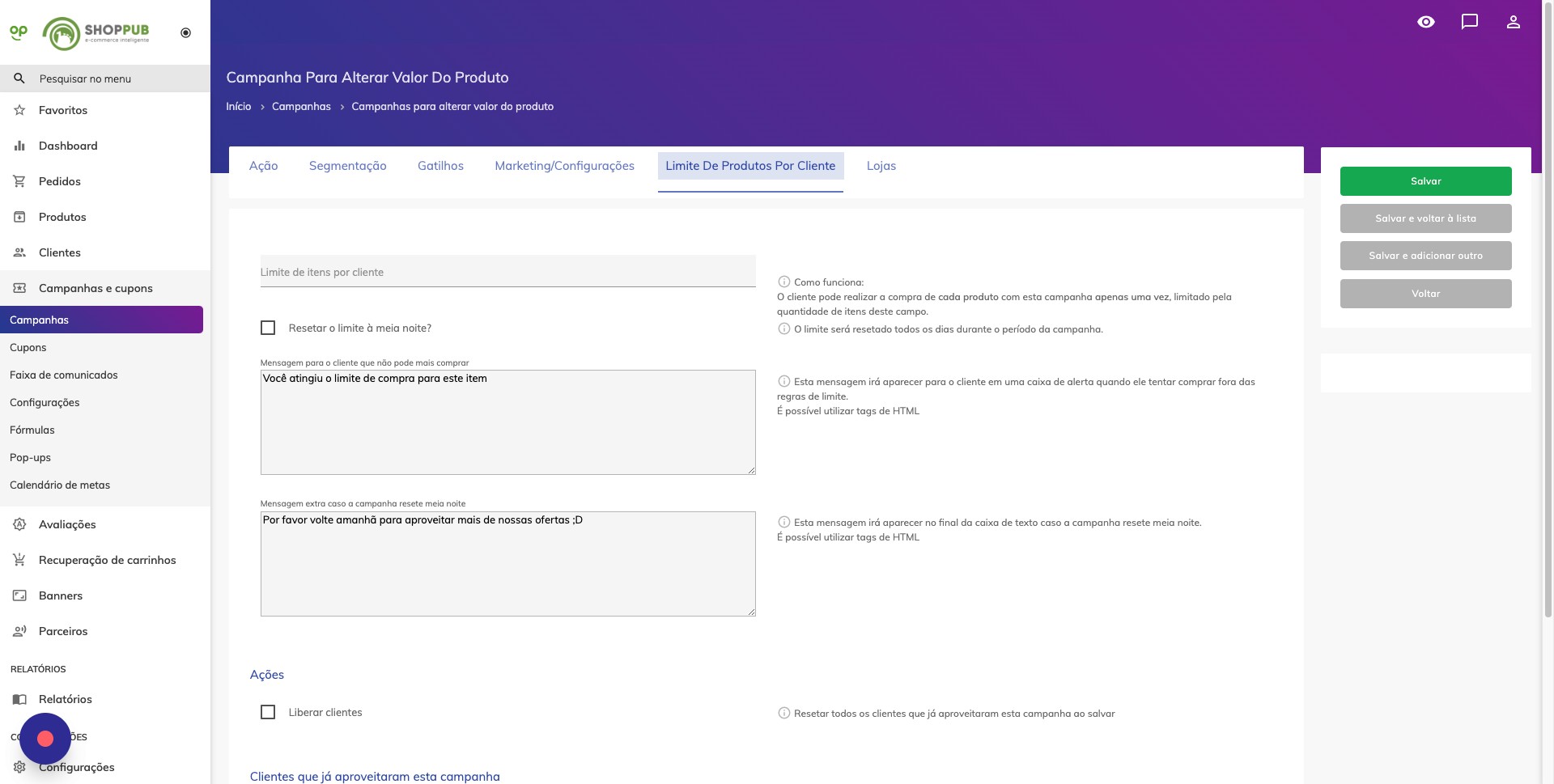
18
No espaço "Ações", caso você selecione "Liberar Clientes", todos os clientes poderão usar o cupom/campanha novamente.
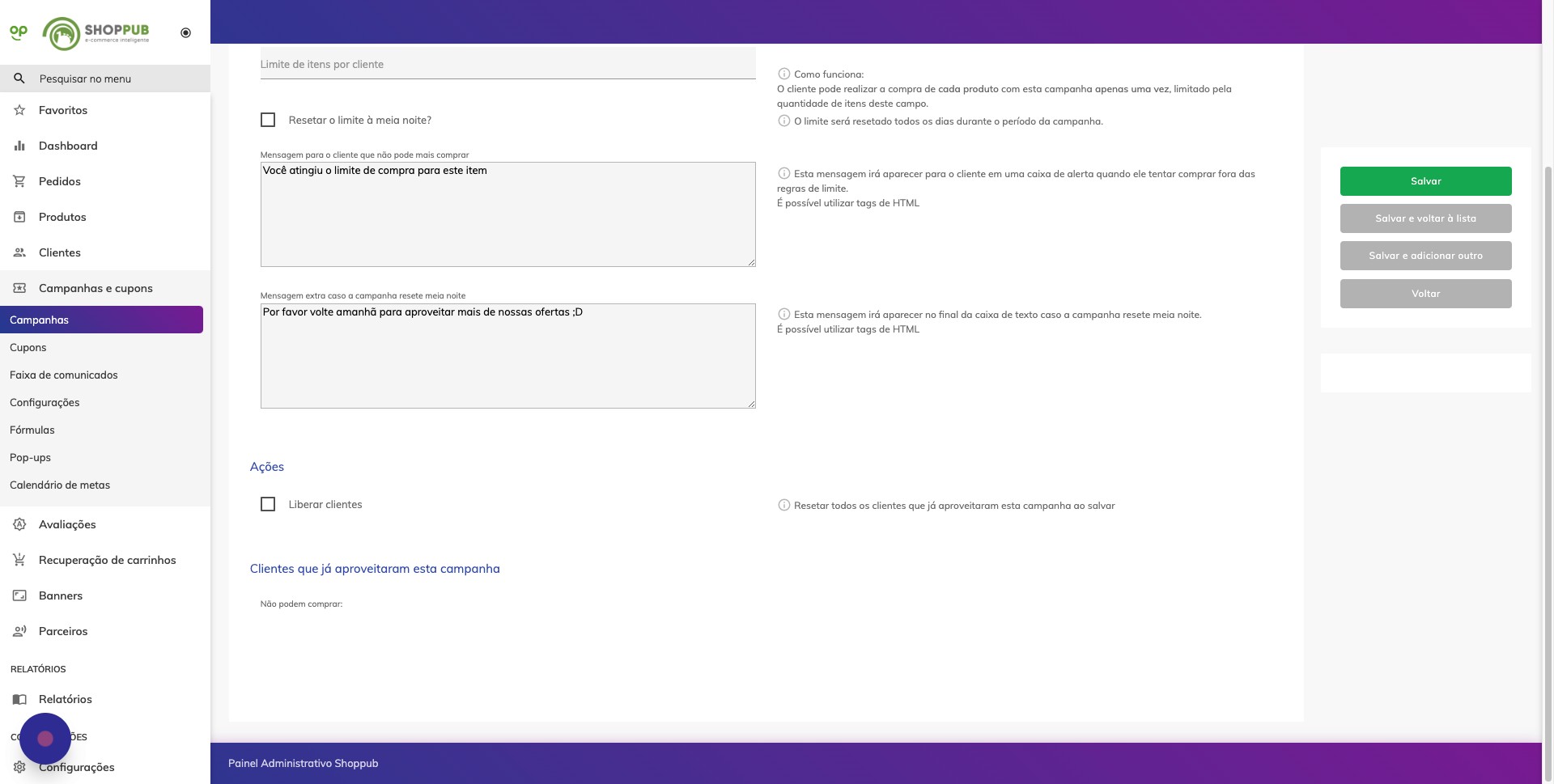
19
Após realizar as configurações, clique em "Salvar".
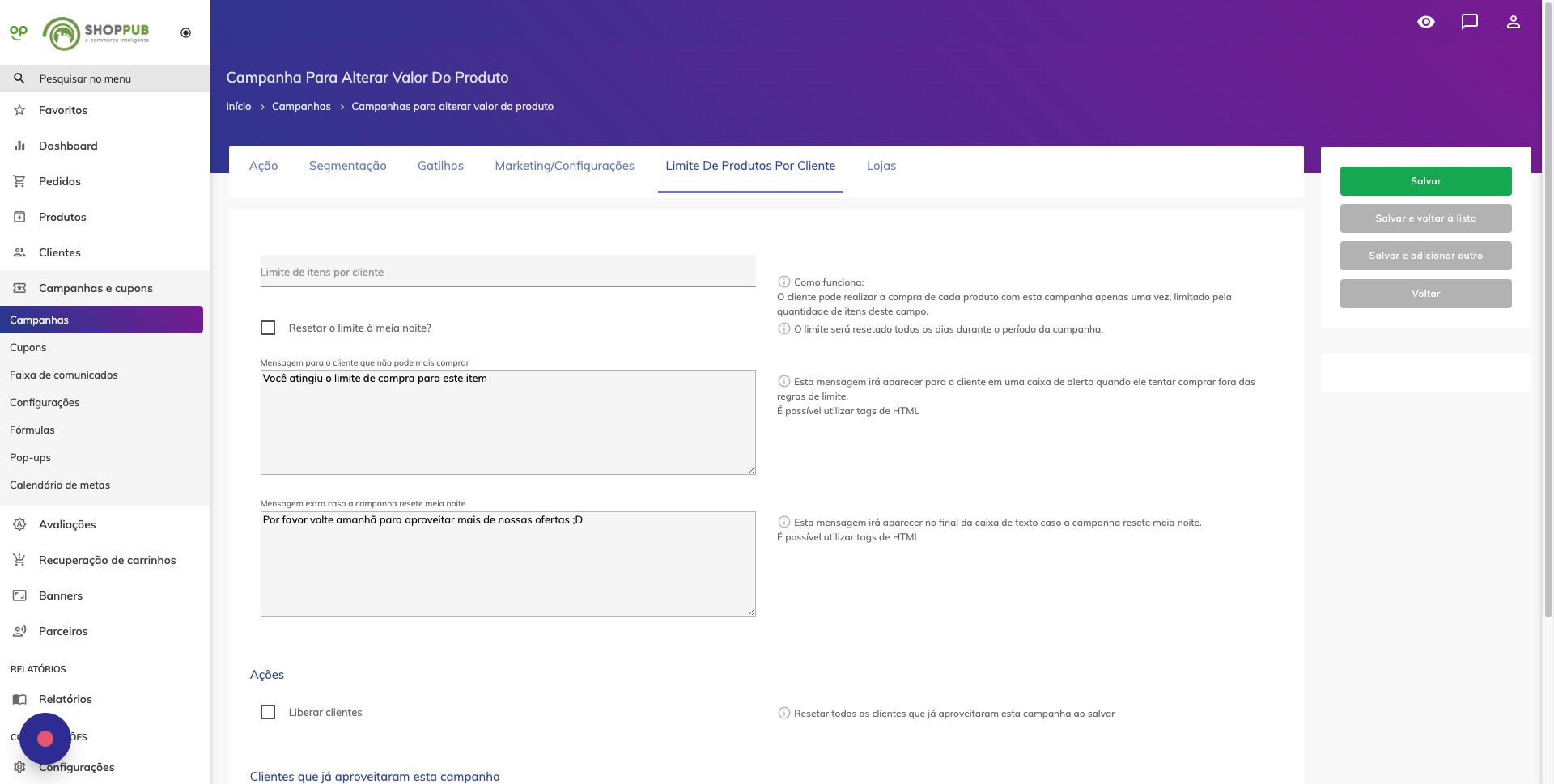
Comentários
0 comentário
Por favor, entre para comentar.